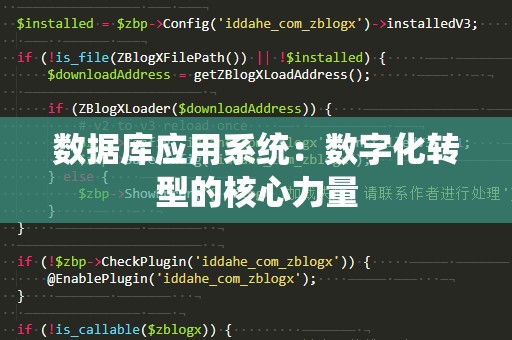在日常的工作和学习中,数据的统计与分析是非常常见且重要的任务。而在Excel这个强大的工具中,Countif函数作为一个基础而实用的函数,常常被广泛使用。Countif函数可以帮助用户快速统计某一条件下的数据条目,尤其是在处理大量信息时,能够节省大量的时间和精力。如果你还不熟悉Countif函数,本文将为你详细介绍如何使用Countif函数来统计人数,并提供一些实际应用场景,帮助你提升工作效率。
1.什么是Countif函数?
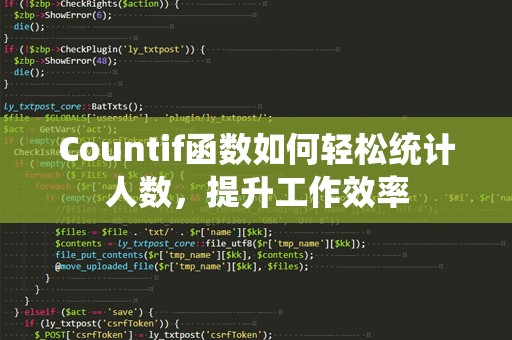
Countif函数是Excel中一个非常实用的统计函数,用于统计满足某个特定条件的单元格数量。其语法为:COUNTIF(range,criteria)。其中,range是需要统计的区域,criteria是设定的条件。这个条件可以是数字、文本、日期,甚至是一个公式。
当我们用Countif函数统计人数时,通常是在一个列中寻找符合某个条件(如“男性”或“女性”)的个体,快速计算出相应的数量。Countif函数的优势在于,它可以根据自定义条件,直接给出结果,避免了手动筛选或计算的麻烦。
2.使用Countif函数统计人数的基本方法
假设你有一份人员名单,包含姓名、性别、年龄等信息,记录在Excel表格中的A列和B列。A列是姓名,B列是性别,现需要统计“男性”或“女性”的人数。下面是使用Countif函数的步骤:
准备数据:在A列中列出姓名,B列中列出性别,类似如下:
|姓名|性别|
|------|------|
|张三|男|
|李四|女|
|王五|男|
|赵六|女|
|孙七|男|
编写Countif公式:在空白单元格中输入公式:
=COUNTIF(B2:B6,"男")
这个公式的意思是统计B2到B6范围内,所有标记为“男”的单元格的个数。通过输入公式后,Excel会自动返回符合条件的结果。在这个例子中,返回的结果是3,表示有3个“男”生。
统计女性人数:类似的,你可以用公式统计女性的数量:
=COUNTIF(B2:B6,"女")
Excel会返回2,表示有2个“女”生。
这样,你就能够轻松地通过Countif函数来统计人数,避免了繁琐的手动计算,提高了工作效率。
3.Countif函数的条件更加灵活
Countif函数不仅限于简单的文本条件,还可以支持更为复杂的条件。例如,你还可以使用数值、逻辑符号,甚至是通配符来进行统计。
使用数字条件:你可以通过Countif函数统计大于、等于、小于某个数字的条目。例如,如果你想统计成绩大于80分的学生人数,可以使用如下公式:
=COUNTIF(C2:C6,">80")
这个公式会统计C2到C6范围内,成绩大于80分的学生人数。
使用通配符:Countif函数还支持使用通配符进行模糊匹配。比如,如果你要统计所有名字中包含“张”字的人员数量,可以使用如下公式:
=COUNTIF(A2:A6,"*张*")
这个公式会统计A2到A6范围内,名字中包含“张”字的人员。
4.Countif函数在不同场景下的应用
Countif函数的应用范围不仅仅限于统计人数,它还广泛应用于各类数据分析场景。以下是一些常见的应用案例:
1.考试成绩分析
如果你有一张成绩单,想要统计某个分数段的人数,例如,统计90分以上的学生数量,可以使用Countif函数来快速获取结果。公式如下:
=COUNTIF(C2:C100,">90")
这将帮助你快速了解有多少学生的成绩超过了90分,从而为后续的教学调整提供数据支持。
2.销售数据分析
在销售数据中,Countif函数可以用来统计特定销售员的销售额。例如,统计某个销售员的销售次数:
=COUNTIF(D2:D100,"张三")
这个公式能够帮助你快速了解张三在统计期间内有多少次销售记录,便于后期考核。
3.项目进度统计
在项目管理中,Countif函数也非常有用。例如,你可以统计项目状态为“已完成”的任务数目:
=COUNTIF(E2:E50,"已完成")
通过这样简单的统计,团队成员可以清晰了解项目进度,及时作出调整。
5.小贴士:如何避免Countif函数的常见错误
尽管Countif函数非常方便,但在使用时也要小心一些常见的错误。例如:
忽略区分大小写:Countif函数是不区分大小写的,这意味着“男”和“男”被认为是一样的。
误用条件符号:在使用数值比较时,要确保条件符号正确,例如使用“>”而不是“<”。
掌握了这些技巧,你就能更高效地使用Countif函数,提升工作效率。
在上文中,我们已经了解了Countif函数的基本概念以及如何使用它来统计人数。我们将探讨更高级的使用技巧和实际应用,帮助你将这一函数运用得更加得心应手。通过这些技巧,你将能够在数据分析和统计中游刃有余,进一步提高你的工作效率。
6.使用Countif函数的高级技巧
除了基础的使用方法外,Countif函数还支持更多高级功能,能帮助你在更加复杂的情况下进行数据统计。
1.使用Countif函数与其他函数组合
Countif函数可以与Excel的其他函数结合使用,创造更多的功能。例如,你可以使用IF函数和COUNTIF函数结合来做条件判断:
=IF(COUNTIF(B2:B6,"男")>2,"有更多男性","男性较少")
这个公式会根据“男性”人数的多少,返回不同的文字结果。它可以帮助你在大量数据中做出快速的判断和决策。
2.多条件统计
如果你需要根据多个条件进行统计,可以使用COUNTIFS函数,它是Countif函数的扩展版。Countifs函数允许你设置多个条件。假设你不仅要统计性别为“男”的人数,还需要统计年龄大于20岁的男性人数。你可以使用如下公式:
=COUNTIFS(B2:B6,"男",C2:C6,">20")
这个公式将返回在B2到B6范围内性别为“男”,同时在C2到C6范围内年龄大于20岁的人员数量。这对于复杂数据的分析非常有用。
3.统计空白单元格
有时候,我们需要统计空白单元格的数量。Countif函数也可以帮助我们实现这一需求。例如,统计B列中空白单元格的数量,可以使用如下公式:
=COUNTIF(B2:B6,"")
这个公式将返回B2到B6范围内,空白单元格的数量。
7.Countif函数在大数据分析中的应用
随着数据量的增大,手动统计的工作量也随之增加,这时Countif函数的优势就更加明显。在处理大数据时,Countif函数不仅可以快速统计特定条件的数据,还能与数据透视表等工具配合使用,进行更复杂的数据分析。
比如,在企业的客户管理系统中,我们可以利用Countif函数统计各类客户的数量,如“潜在客户”、“已成交客户”或“活跃客户”。这样可以帮助企业迅速了解客户结构,做出更好的市场决策。
8.使用Countif函数提高个人工作效率
Countif函数对于个人工作也有很大的帮助,尤其是处理大量数据和信息时。例如,个人理财表格中的花费分类统计、日程安排中的任务完成情况统计等,都可以使用Countif函数来轻松完成。这不仅减少了重复工作,还能让你更专注于更具创造性的任务。
9.总结
Countif函数无疑是Excel中的一个得力助手,尤其在需要统计人数、数据分析和信息筛选时,能够极大提升工作效率。通过掌握Countif函数的基本使用方法和一些高级技巧,你可以轻松应对各种统计需求,帮助你更高效地完成工作任务。
无论是职场中的数据处理,还是个人生活中的财务管理,Countif函数都能为你带来前所未有的便利。所以,不妨立刻开始实践,学会运用Countif函数,让它成为你工作和学习中不可或缺的好帮手!